win10系统中的远程桌面功能怎么开启
我们在使用win10电脑的时候,有时会遇到需要进行远程桌面的情况,该怎么开启呢?今天给大家介绍一下win10系统中的远程桌面功能怎么开启的具体操作步骤。
1. 首先打开电脑,进入桌面,在空白处,右键,在打开的菜单中,选择“显示设置”选项

2. 如图,在打开的系统设置页面,左侧底部找到“远程桌面”选项,点击

3. 然后在右侧打开的页面,将“启用远程桌面”下面的开关打开
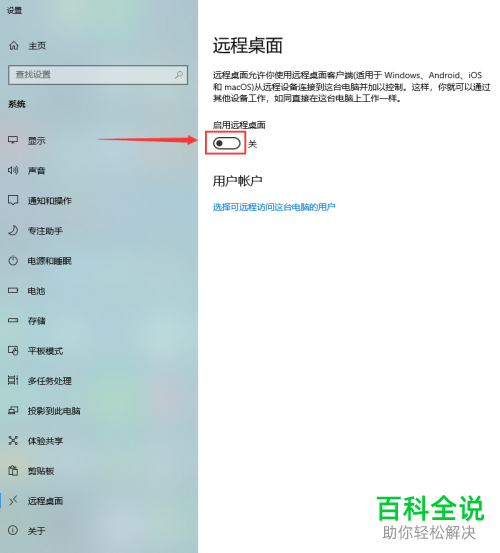
4. 如图,弹出询问窗口,点击“确认”

5. 这样我们就启用了远程桌面功能,接着我们还要设置可远程访问这台电脑的用户。在右侧页面“用户帐户”下方,点击“选择可远程访问这台电脑的用户”选项
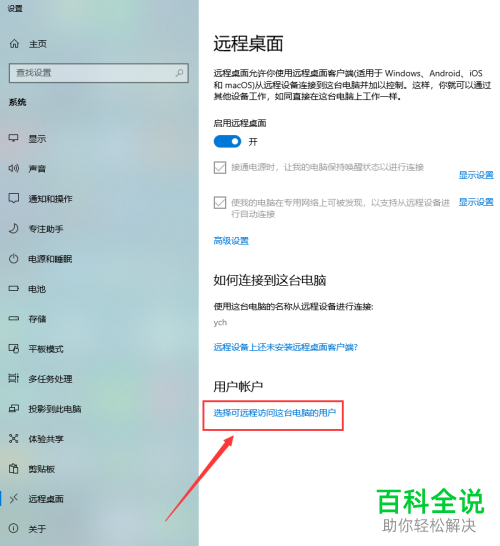
6. 如图,弹出“远程桌面用户”的窗口,点击左下方的“添加”按钮。

7. 如图,弹出“选择用户”的窗口,点击左下角的“高级”按钮。

8.如图,在展开的页面,点击右侧的“立即查找”按钮

9. 如图,在下方打开的用户列表中,找到允许远程连接这台电脑的用户名称,双击

10. 然后点击“确定”按钮即可
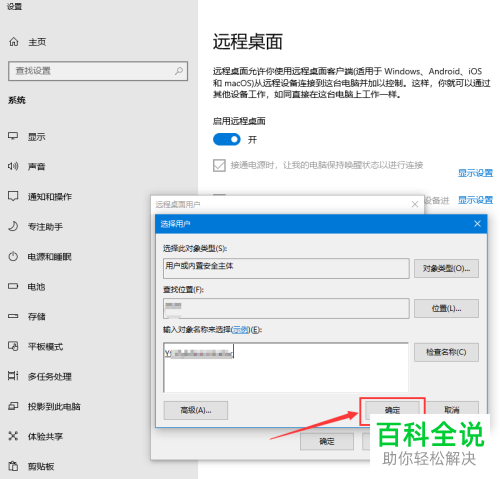
11. 接着在“远程桌面用户”窗口中,继续点击“确定”按钮则设置完成。
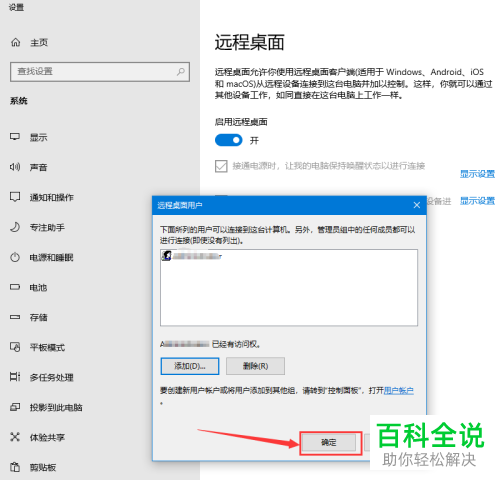 以上就是win10系统中的远程桌面功能怎么开启的具体操作步骤。
以上就是win10系统中的远程桌面功能怎么开启的具体操作步骤。
赞 (0)

